Windows가 설치된 스마트폰에서 브라우저를 사용하여 앱 다운로드 및 설치

웹 브라우저를 사용하여 Windows 10 Mobile 및 Windows Phone용 앱을 설치하는 효율적인 방법을 알아보세요.
바탕 화면 은 Windows 10의 많은 사용자 의 홈 기반이며 액세스하는 방법에는 여러 가지가 있습니다. 파일과 폴더를 저장하지 않더라도 Windows 바탕 화면 으로 전환 하여 화면 내용을 빠르게 숨길 수 있습니다. 그렇게 하면 모든 앱 창이 최소화되고 대신 바탕 화면 이 표시됩니다. 이 자습서에서는 Windows 10 바탕 화면 을 표시하는 6가지 방법 과 이에 대해 알아야 할 모든 것을 보여줍니다.
내용물
1. Windows 10에서 바탕 화면 표시 키보드 단축키 사용
바탕 화면 에 접근하는 가장 쉬운 방법 은 키보드 단축키 Windows + D 를 사용하는 것 입니다. 이것이 이 튜토리얼의 유일한 단축키는 아니지만 일반 키보드에서 한 손으로만 사용하면 되므로 가장 편안합니다. 바로 가기는 즉시 바탕 화면으로 이동하여 화면의 모든 앱 창을 최소화합니다.

Windows 및 D 키를 동시에 눌러 Windows 바탕 화면을 표시합니다.
이 방법은 사용 중인 앱이 멈춘 경우에도 도움이 될 수 있습니다. 바로 가기를 다시 눌러 최소화한 창을 복원하고 수행하던 작업으로 돌아갑니다.
팁: 가상 데스크탑을 사용하는 경우, 가상 데스크탑 간에 전환하고 원하는 것에 액세스하는 데 사용할 수 있는 다른 키보드 단축키가 있습니다. 자세한 내용 은 Windows 10에서 여러 데스크톱을 사용하는 방법: 알아야 할 모든 것 을 참조하세요 .
2. 모두 최소화 키보드 단축키를 사용하여 Windows 바탕 화면을 표시합니다.
열려 있는 창 을 하나씩 최소화하여 Windows 10 바탕 화면 을 볼 수 있습니다 . 그러나 멀티태스킹을 하는 경우 시간이 오래 걸릴 수 있으므로 모두 최소화 바로 가기를 사용하지 않는 이유는 무엇입니까? 키보드에서 Windows + M 을 누르면 모든 앱 창이 한 번에 작업 표시줄로 최소화되어 바탕 화면 이 나타납니다 .

Windows와 M 키를 동시에 누르면 바탕 화면이 표시됩니다.
효과를 되돌리고 최소화된 앱 창을 바탕 화면 으로 되돌리려 면 키보드 단축키 Windows + Shift + M 을 사용 합니다.
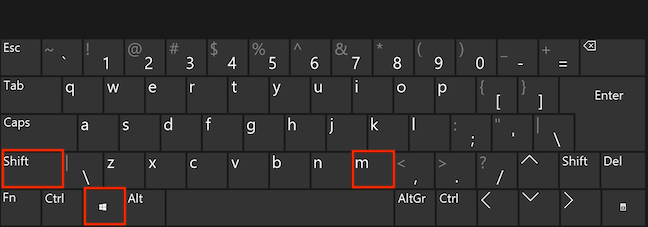
Windows, Shift 및 M 키를 동시에 눌러 앱 복원
3. Windows 10에서 작업 표시줄의 바탕 화면 표시 버튼 사용
키보드 단축키를 좋아하지 않는다면 바탕 화면 표시 버튼이 있습니다. 이 얇은 버튼을 한 번 클릭하거나 탭하기만 하면 바탕 화면 에 즉시 액세스할 수 있습니다 . 수평 작업 표시줄을 사용하는 경우 아래와 같이 작업 표시줄의 오른쪽 가장자리에 바탕 화면 표시 버튼이 있습니다.
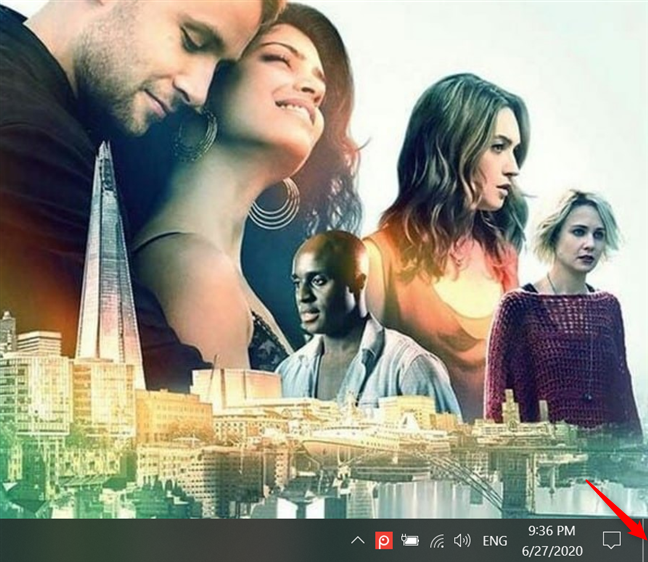
바탕 화면을 표시하려면 가로 작업 표시줄의 오른쪽에 있는 버튼을 누릅니다.
작업 표시줄이 세로인 경우 바탕 화면 슬라이버 표시는 아래쪽 가장자리에 있습니다.

세로 작업 표시줄 하단에 있는 얇은 버튼을 클릭하거나 탭하여 Windows 10 바탕 화면을 표시합니다.
작업 표시줄 끝의 동일한 영역을 두 번째로 누르면 열려 있던 모든 창이 즉시 다시 나타납니다.
또는 바탕 화면 표시 버튼을 마우스 오른쪽 버튼으로 클릭 하여 상황에 맞는 메뉴를 표시할 수도 있습니다. 동일한 결과를 보려면 바탕 화면 표시 를 누릅니다 .
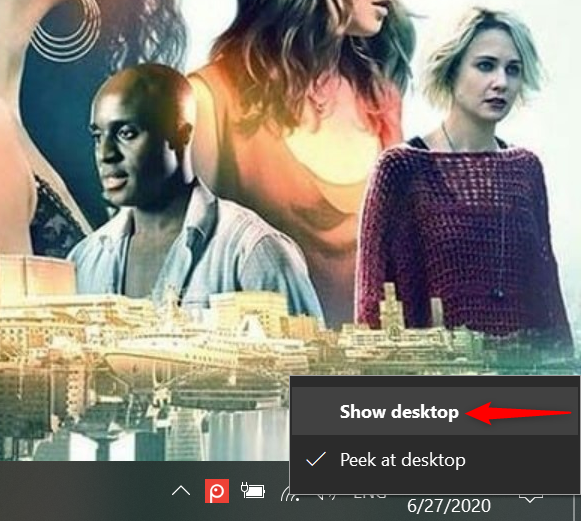
상황에 맞는 메뉴에서 바탕 화면 표시를 누릅니다.
메뉴를 불러오고 바탕 화면 표시 를 다시 누르면 효과가 반전됩니다.
4. 작업 표시줄 메뉴에서 Windows 10 바탕 화면 표시
작업 표시줄은 데스크탑 으로 전환하는 또 다른 방법을 제공합니다 . 먼저 작업 표시줄의 사용하지 않는 영역을 마우스 오른쪽 버튼으로 클릭하거나 길게 눌러 상황에 맞는 메뉴를 엽니다. 그런 다음 " 바탕 화면 표시" 를 클릭하거나 탭합니다 .
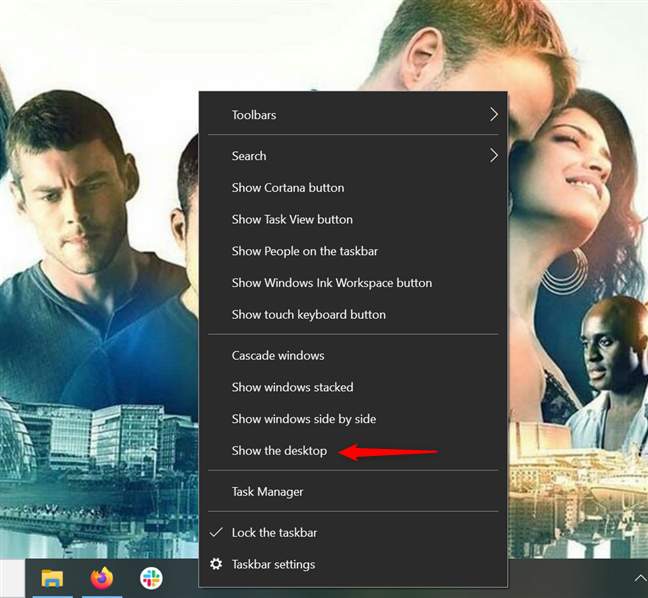
빈 영역을 마우스 오른쪽 버튼으로 클릭한 다음 Windows 10에서 바탕 화면 표시를 누릅니다.
열려 있는 모든 창이 최소화되고 바탕 화면 배경 을 볼 수 있습니다 . 사용하던 앱 창을 복원하려면 작업 표시줄 메뉴를 마우스 오른쪽 버튼으로 클릭하거나 길게 눌러 다시 엽니다. 그런 다음 "열린 창 표시" 옵션 을 누릅니다 .
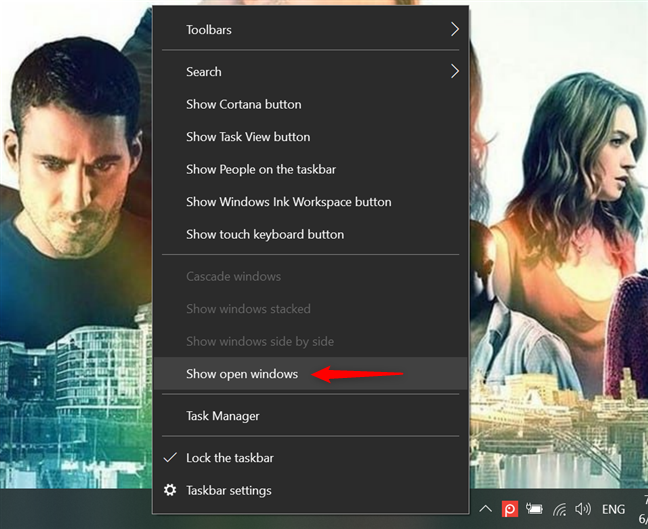
열려 있는 창 표시를 클릭하거나 탭하여 복원합니다.
팁: 두 번째 섹션의 모든 키보드 단축키 최소화 를 제외하고 그림에 있는 다른 모든 방법을 결합하여 바탕 화면과 열려 있는 창 사이를 빠르게 전환할 수 있습니다. 예를 들어, 작업 표시줄의 맨 오른쪽에 있는 바탕 화면 표시 버튼을 자유롭게 클릭하여 Windows 10 바탕 화면 을 표시 한 다음 Windows + D 키보드 단축키를 사용하여 활성 앱 창을 화면에 다시 가져옵니다.
5. Windows 10에서 바탕 화면을 엿보는 방법
열려 있는 모든 창을 최소화하지 않고 바탕 화면에서 무언가를 확인하려는 경우 "바탕 화면에서 엿보기" ��� 사용할 수 있습니다 . 이 옵션을 사용하면 아무 것도 누르지 않고 화면의 내용을 숨길 수 있습니다. 활성화하는 가장 쉬운 방법 은 작업 표시줄 끝에 있는 바탕 화면 표시 버튼을 마우스 오른쪽 버튼으로 클릭하는 것입니다. "데스크톱에서 엿보기"를 누르면 옵션이 활성화되고 옆에 확인 표시가 추가됩니다.
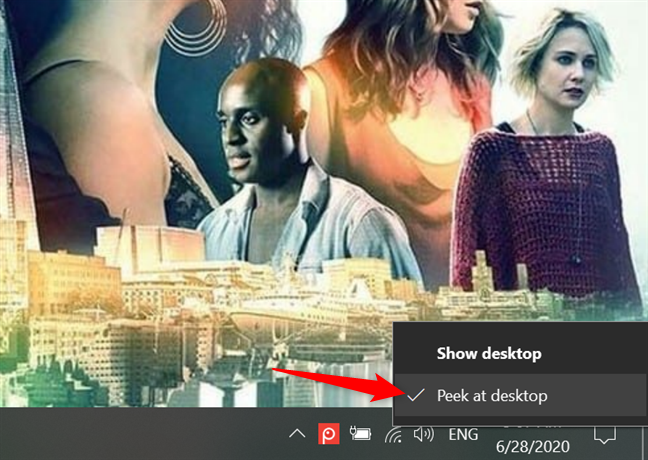
Peek At Desktop 옵션을 선택하여 활성화하십시오.
옵션이 활성화되면 작업 표시줄 끝에 있는 바탕 화면 표시 버튼 위로 마우스 커서를 가져가 바탕 화면을 표시할 수 있습니다. 커서를 해당 영역에서 멀리 이동하면 열려 있는 창으로 돌아가 활동을 재개할 수 있습니다.
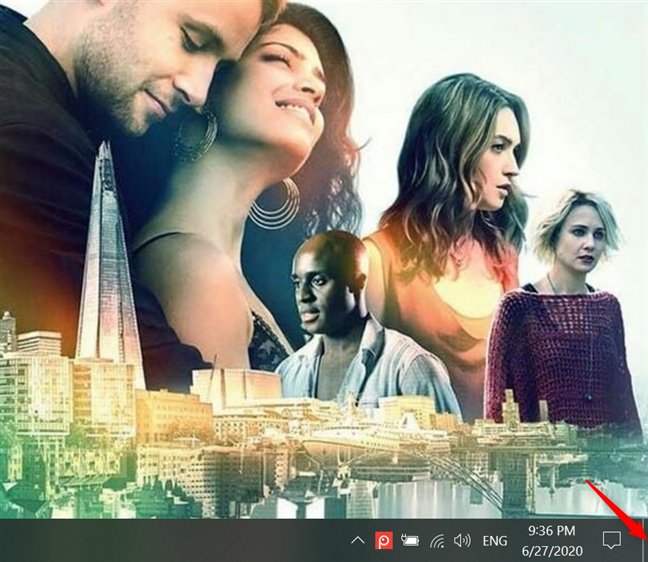
바탕 화면 보기 버튼 위로 마우스를 가져가 바탕 화면에서 엿보기
또는 설정 앱 에서 "데스크톱에서 엿보기" 를 활성화할 수도 있습니다 . 작업 표시줄을 마우스 오른쪽 버튼으로 클릭하거나 길게 눌러 메뉴에 액세스한 다음 작업 표시줄 설정 을 클릭하거나 탭합니다 .
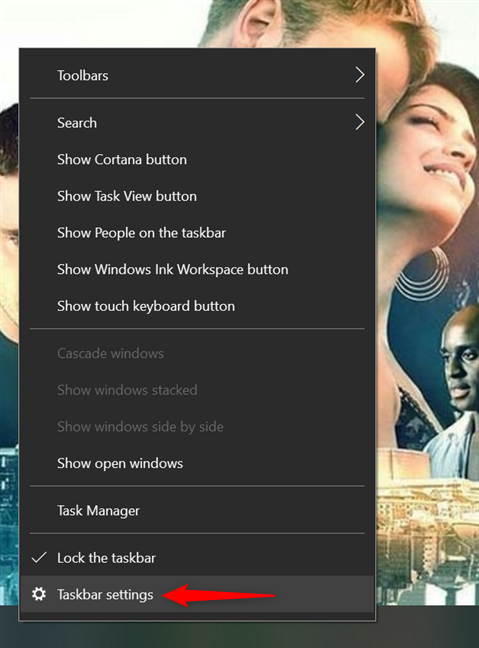
작업 표시줄 설정에 액세스
그런 다음 "작업 표시줄 끝에 바탕 화면 표시 단추로 마우스를 이동할 때 바탕 화면 미리 보기를 사용하여 미리 보기" 옵션 에서 스위치를 켭니다 .
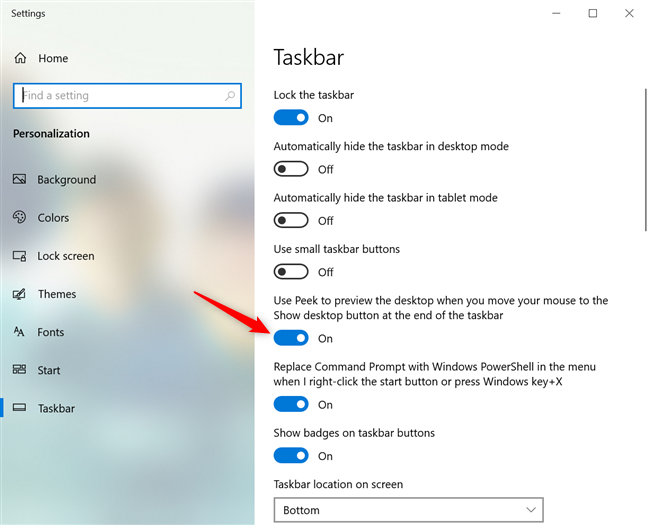
Peek을 사용하려면 스위치를 클릭하거나 탭하세요.
이 옵션을 비활성화하려면 바탕 화면 표시 버튼 메뉴에서 "데스크톱에서 엿보기"를 선택 취소 하거나 작업 표시 줄 설정 에서 스위치를 끕니다 .
6. 바탕 화면 표시 바로 가기를 만들고 원하는 위치에 고정합니다.
바탕 화면 표시 바로 가기를 수동으로 만들 수도 있습니다 . 바로 가기 만들기를 시작 하고 대상 필드에 다음을 삽입합니다.
C:Windowsexplorer.exe 셸:::{3080F90D-D7AD-11D9-BD98-0000947B0257}
그런 다음 다음 을 클릭하거나 탭합니다 .
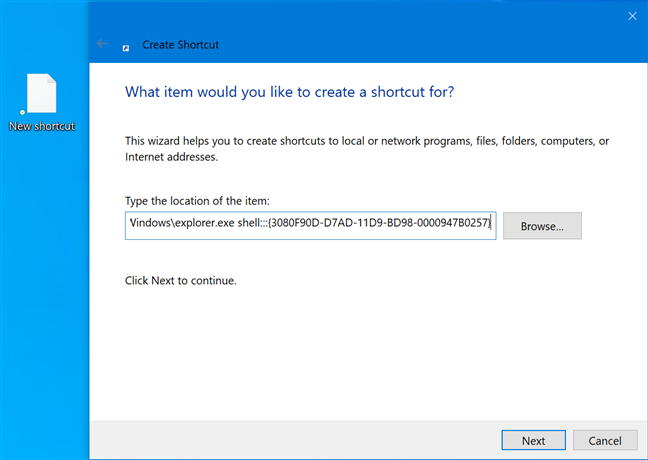
수동으로 바탕 화면 표시 바로 가기 만들기
다음 화면에서 바로 가기 이름을 Show Desktop 으로 지정한 다음 마침 을 누를 수 있습니다.
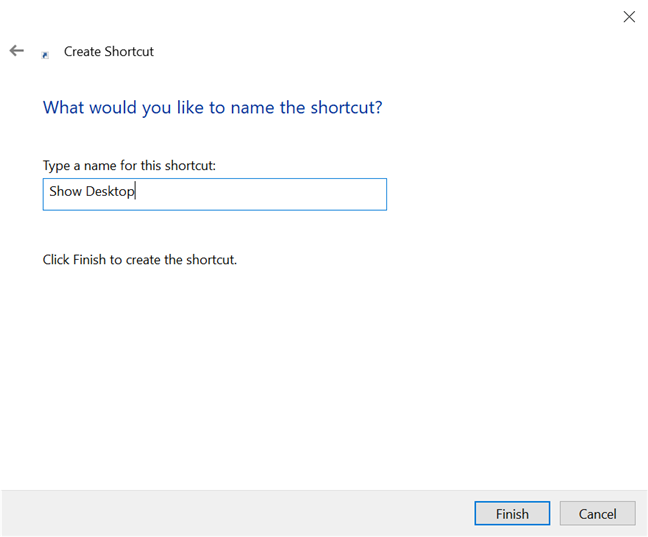
바로 가기 이름을 지정하여 용도를 기억하세요.
더 개인화하려면 바로 가기의 아이콘을 변경하고 , 바탕 화면 표시 바로 가기 에 대한 향수를 불러일으키는 경우 Windows 10 작업 표시줄에 바로 가기를 고정 할 수도 있습니다 .
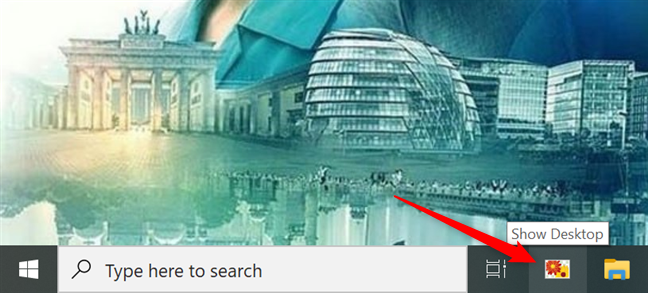
클래식 보기 바탕 화면 바로 가기 만들기
얼마나 자주 Windows 10 데스크톱에 액세스합니까?
우리는 항상 Windows 바탕 화면 을 사용하여 운영 체제에서 필요한 항목에 액세스했으며 그 때문에 몇 가지 고전적인 바탕 화면 바로 가기 를 추가 했습니다. 당신은 어때요? 얼마나 자주 Windows 10 데스크톱 에 액세스 합니까? 어떤 바로 가기와 파일을 보관합니까? 아래 의견에 알려주십시오.
웹 브라우저를 사용하여 Windows 10 Mobile 및 Windows Phone용 앱을 설치하는 효율적인 방법을 알아보세요.
Windows PC 또는 장치에 연결하는 모든 종류의 미디어 또는 장치에 대한 기본 자동 실행 동작을 변경하는 방법.
Mac에서 작업 그룹을 변경하시겠습니까? Mac이 Windows 또는 Linux를 사용하는 컴퓨터를 포함하여 다른 컴퓨터와 네트워크에서 잘 작동하도록 올바르게 설정하는 방법은 다음과 같습니다.
Android 스마트폰의 빠른 설정, Google 어시스턴트 또는 Google Play 스토어의 손전등 앱을 통해 손전등을 쉽게 켜는 방법을 알아보세요.
TP-Link Wi-Fi 6 라우터에서 IPv6 설정을 어떻게 찾나요? TP-Link 라우터에서 IPv6을 활성화하고 모든 관련 설정을 변경하는 방법. 전문가의 팁도 포함되어 있습니다.
Windows 10에서 Microsoft Edge 다운로드 위치를 변경하고 다운로드 저장 프롬프트를 활성화하는 방법에 대해 알아보세요.
Windows 10 및 Windows 11에서 게임 모드를 켜는 방법을 알아보세요. 최적의 게임 성능을 위한 팁입니다.
화면을 잠글 때 Huawei 스마트폰이 앱을 강제 종료하지 않도록 하는 방법. 바이러스 백신, 자녀 보호 기능, 음성 녹음기, 피트니스 추적기 또는 탐색 앱 비활성화를 중지하는 방법.
iPhone 또는 iPad에서 두 가지 방법으로 언어를 변경하는 방법을 알아보세요! 스페인어, 중국어, 독일어 또는 기타 언어로 전환합니다.
전체 화면 Google Chrome 및 기타 브라우저에 넣는 방법: Mozilla Firefox, Microsoft Edge 및 Opera. 전체 화면 모드를 종료하는 방법.
Windows는 암호를 얼마나 안전하게 저장합니까? 암호를 쉽게 읽는 방법과 보안을 강화하는 팁을 알아보세요.
고급 보안이 포함된 Windows 방화벽이란 무엇입니까? 고급 보안으로 Windows 방화벽을 여는 방법은 무엇입니까? 기존 규칙을 보고 비활성화하거나 제거하거나 속성을 변경하는 방법.
몇 번의 탭으로 iPhone 키보드를 다른 언어 또는 레이아웃으로 변경하는 방법을 알아보십시오! iPhone 키보드를 추가, 변경 및 전환합니다.
내가 가지고 있는 PowerPoint 버전은 무엇입니까? Microsoft PowerPoint의 최신 버전은 무엇입니까? 최신 버전의 PowerPoint로 업데이트하려면 어떻게 합니까?
CMD를 포함하여 Windows Defender 방화벽을 여는 데 사용할 수 있는 모든 방법, 바로 가기 및 명령.
삼성폰에서 Galaxy AI를 더 이상 사용할 필요가 없다면, 매우 간단한 작업으로 끌 수 있습니다. 삼성 휴대폰에서 Galaxy AI를 끄는 방법은 다음과 같습니다.
인스타그램에 AI 캐릭터를 더 이상 사용할 필요가 없다면 빠르게 삭제할 수도 있습니다. 인스타그램에서 AI 캐릭터를 제거하는 방법에 대한 가이드입니다.
엑셀의 델타 기호는 삼각형 기호라고도 불리며, 통계 데이터 표에서 많이 사용되어 숫자의 증가 또는 감소를 표현하거나 사용자의 필요에 따라 모든 데이터를 표현합니다.
모든 시트가 표시된 Google 시트 파일을 공유하는 것 외에도 사용자는 Google 시트 데이터 영역을 공유하거나 Google 시트에서 시트를 공유할 수 있습니다.
사용자는 모바일 및 컴퓨터 버전 모두에서 언제든지 ChatGPT 메모리를 끌 수 있도록 사용자 정의할 수 있습니다. ChatGPT 저장소를 비활성화하는 방법은 다음과 같습니다.
기본적으로 Windows 업데이트는 자동으로 업데이트를 확인하며, 마지막 업데이트가 언제였는지도 확인할 수 있습니다. Windows가 마지막으로 업데이트된 날짜를 확인하는 방법에 대한 지침은 다음과 같습니다.
기본적으로 iPhone에서 eSIM을 삭제하는 작업도 우리가 따라하기 쉽습니다. iPhone에서 eSIM을 제거하는 방법은 다음과 같습니다.
iPhone에서 Live Photos를 비디오로 저장하는 것 외에도 사용자는 iPhone에서 Live Photos를 Boomerang으로 매우 간단하게 변환할 수 있습니다.
많은 앱은 FaceTime을 사용할 때 자동으로 SharePlay를 활성화하는데, 이로 인해 실수로 잘못된 버튼을 눌러서 진행 중인 화상 통화를 망칠 수 있습니다.
클릭 투 두(Click to Do)를 활성화하면 해당 기능이 작동하여 사용자가 클릭한 텍스트나 이미지를 이해한 후 판단을 내려 관련 상황에 맞는 작업을 제공합니다.
키보드 백라이트를 켜면 키보드가 빛나서 어두운 곳에서 작업할 때 유용하며, 게임 공간을 더 시원하게 보이게 할 수도 있습니다. 아래에서 노트북 키보드 조명을 켜는 4가지 방법을 선택할 수 있습니다.
Windows 10에 들어갈 수 없는 경우, 안전 모드로 들어가는 방법은 여러 가지가 있습니다. 컴퓨터를 시작할 때 Windows 10 안전 모드로 들어가는 방법에 대한 자세한 내용은 WebTech360의 아래 기사를 참조하세요.
Grok AI는 이제 AI 사진 생성기를 확장하여 개인 사진을 새로운 스타일로 변환합니다. 예를 들어 유명 애니메이션 영화를 사용하여 스튜디오 지브리 스타일의 사진을 만들 수 있습니다.
Google One AI Premium은 사용자에게 1개월 무료 체험판을 제공하여 가입하면 Gemini Advanced 어시스턴트 등 여러 업그레이드된 기능을 체험할 수 있습니다.
iOS 18.4부터 Apple은 사용자가 Safari에서 최근 검색 기록을 표시할지 여부를 결정할 수 있도록 허용합니다.




























